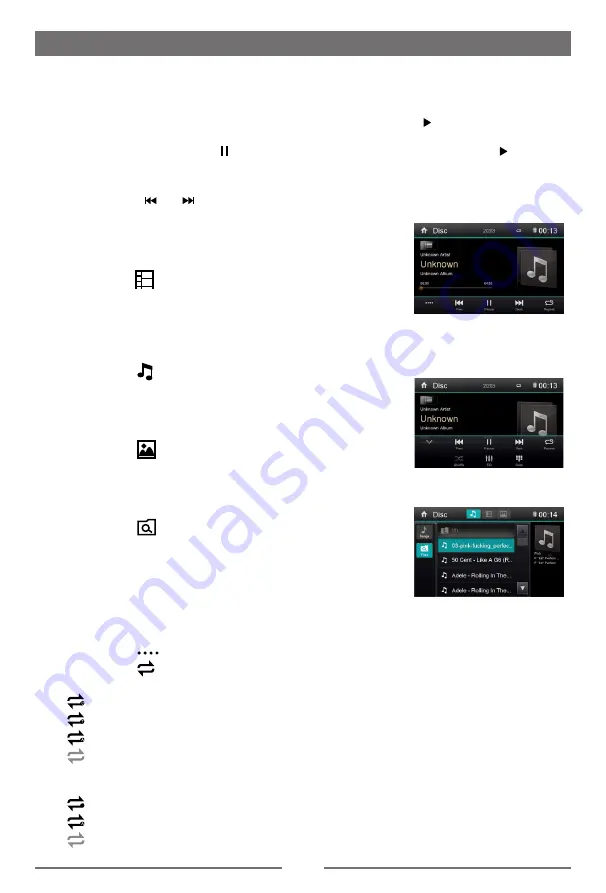
DE-15
Wiedergabe
Abspielen/Pause
1. Sobald eine Disk, ein USB-Gerät oder eine SD-Karte eingeschoben oder angeschlossen ist,
wird automatisch abgespielt.
Sollte für einen DVD-Film ein Menü angezeigt werden, drücken Sie [ ] um mit dem Abspielen
zu beginnen.
2. Zum Pausieren berühren Sie [ ]. Zum Fortsetzen der Wiedergabe, berühren Sie [ ].
Vorherig/Nächste
Berühren Sie die [ ] / [ ] Taste auf dem Bildschirm um den vorherigen / nächsten Titel oder
das Kapitel zu überspringen.
Suche nach einem Ordner
Für Video-Dateien
1. Berühren sie [
], um alle verfügbaren Video-Ordner
anzuzeigen.
2. Berühren Sie einen Ordner und dann die gewünschte Datei.
3. Zum Abspielen berühren Sie die Datei noch einmal.
Für Audio-Dateien
1. Berühren Sie [
], um alle verfügbaren Audio-Ordner anzuzeigen.
2. Berühren Sie einen Ordner und dann die gewünschte Datei.
3. Zum Abspielen berühren Sie die Datei noch einmal.
Für Bild-Dateien
1. Berühren Sie [
], um alle verfügbaren Bild-Ordner anzuzeigen.
2. Berühren Sie einen Ordner und dann die gewünschte Datei.
3. Zum Abspielen berühren Sie die Datei noch einmal.
Ordner-Übersicht
1. Berühren Sie [
], um alle verfügbaren Ordner anzuzeigen.
2. Berühren Sie einen Ordner und dann die gewünschte Datei.
3. Zum Abspielen berühren Sie die Datei noch einmal.
Wiederholung
Für DVD / VCD Film-Disks:
1. Wenn nötig berühren Sie die untere Hälfte des Bildschirms, um das Menü auf dem Bildschirm
anzuzeigen.
2. Berühren Sie [
] um das zweite Menü anzuzeigen
3. Berühren Sie [
] wiederholt, um auszuwählen:
DVD
[
]Kapitel wiederholen: Spielt das Kapitel wiederholt ab.
[
] Titel wiederholen: Spielt alle Kapitel des Titels wiederholt ab.
[
] Alle wiederholen: Spielt alle markierten Titel wieder ab.
[
] Wiederholung Aus: Schaltet die Wiederholungsfunktion ab.
VCD
[
1
]Lied wiederholen: Spielt das aktuelle Lied wiederholt ab.
[
] Alle wiederholen: Spielt alle markierten Titel wieder ab.
[
] Wiederholung Aus: Schaltet die Wiederholungsfunktion ab.






























